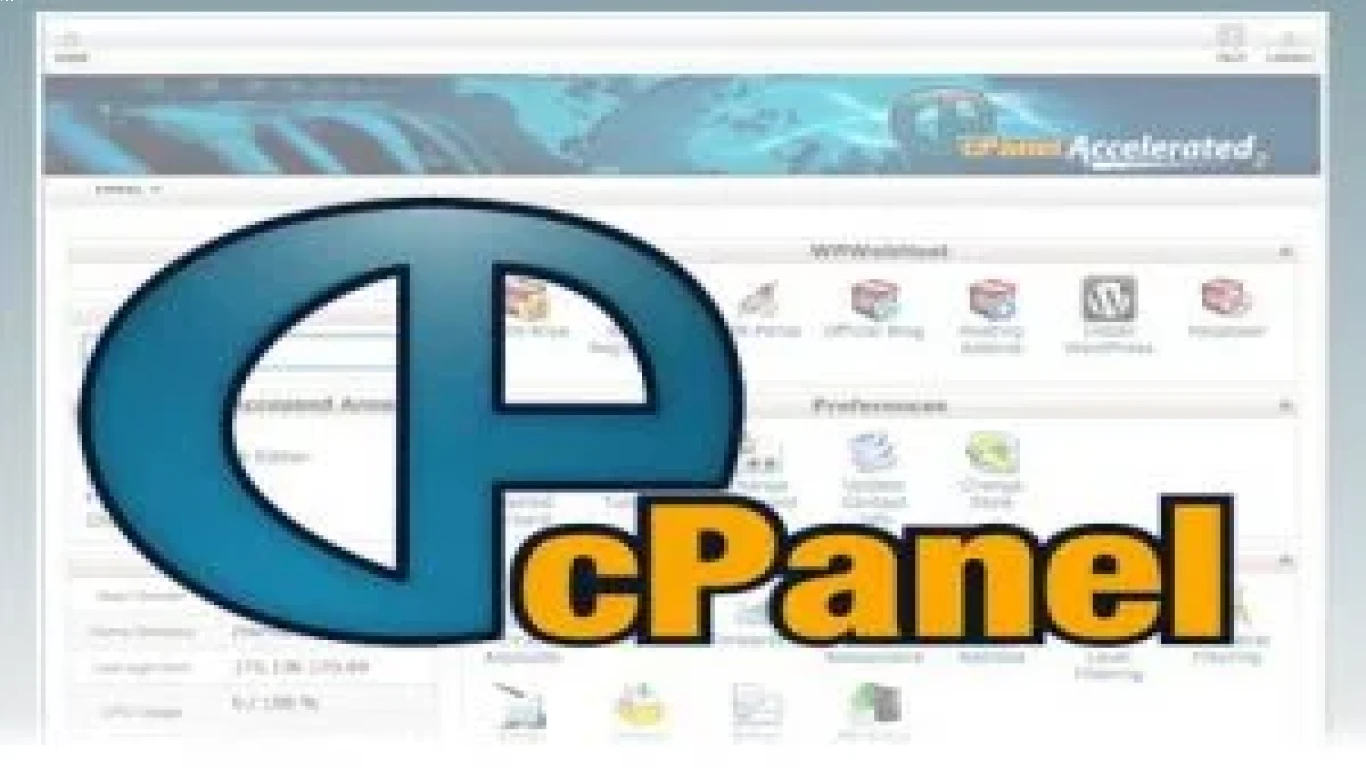Cara Membaca Log dan Statistik di Cpanel
Cara Membaca Log dan Statistik di CPanel: Panduan Lengkap untuk Pemula dan Profesional
Siapa yang nggak kenal dengan CPanel? Untuk kalian yang berkecimpung di dunia web hosting, pastinya nggak asing dengan istilah ini. CPanel adalah salah satu panel kontrol yang paling populer digunakan untuk mengelola akun hosting. Salah satu fitur penting dari CPanel adalah log dan statistik yang membantu Anda melacak aktivitas situs web, memeriksa masalah, dan memahami perilaku pengunjung. Yuk, kita bahas lebih dalam cara membaca log dan statistik di CPanel dengan praktis dan mudah.
Apa Itu CPanel dan Mengapa Sangat Penting?
Nah, sebelum kita masuk ke inti bahasan, ada baiknya kita pahami dulu kenapa CPanel itu penting banget. Panel ini adalah alat yang digunakan untuk mengelola server hosting dengan mudah. Dengan CPanel, kalian nggak perlu menulis kode yang rumit hanya untuk mengelola situs. Cukup dengan beberapa klik saja, Anda bisa mengunggah file, mengelola database, dan tentunya membaca log dan statistik.
Mengenal Dasbor Log di CPanel: Dasar untuk Memantau Aktivitas Website
Apa Itu Dasbor Log dan Fungsinya?
Dasbor log di CPanel adalah alat yang menampilkan catatan aktivitas yang terjadi di server Anda. Beberapa log yang cukup penting untuk diperhatikan meliputi Error Logs, Access Logs, dan Raw Access Logs. Berikut adalah penjelasan dari masing-masing jenis log tersebut:
-
Error Logs: Tempat di mana kalian bisa melacak kesalahan yang mungkin terjadi di situs. Informasi ini penting banget buat memperbaiki error 404, script yang gagal dieksekusi, dan gangguan lain.
-
Access Logs: Mencatat aktivitas pengunjung situs secara real-time. Berguna untuk melacak jejak pengunjung dan analisis keamanan.
-
Raw Access Logs: Menyediakan akses yang belum diproses dari masing-masing pengunjung situs. Log ini berguna buat kalian yang ingin data mentah dan lengkap.
Cara Mengakses dan Membaca Error Logs di CPanel
-
Login ke CPanel: Pastikan kalian masuk ke akun CPanel terlebih dahulu dengan kombinasi username dan password yang benar.
-
Temukan Menu Log: Pada dasbor utama, cari dan klik "Error Logs" yang biasanya terletak di bagian "LOGS".
-
Analisis Error: Error log akan menampilkan daftar kesalahan terbaru. Bacalah catatan waktu (timestamp), path file, dan detail error yang terjadi.
Langsung Paham dengan Access Logs: Cara Membaca dan Memanfaatkannya
Cara Membaca Access Logs dengan Mudah
Sama pentingnya dengan Error Logs, Access Logs menawarkan sekilas tentang bagaimana pengguna berinteraksi dengan situs Anda.
-
IP Address: Dapatkan info lengkap tentang asal pengunjung.
-
URL yang Diakses: Menampilkan halaman mana yang paling ramai dikunjungi.
-
Timestamp: Waktu kunjungan pengguna. Ini membantu mengidentifikasi puncak trafik.
Raw Access Logs: Data Mentah yang Penting untuk Pengawasan
Menggunakan Raw Access Logs untuk Analisis Mendalam
Raw Access Logs memberikan data yang belum diproses tetapi sangat detail mengenai tiap-tiap kunjungan. Untuk memahaminya, Anda bisa mengekstrak data ini dan menganalisisnya menggunakan alat eksternal seperti Excel atau Google Sheets.
-
Download Log: Dari dasbor CPanel, navigatelah ke "Raw Access". Dari sini, Anda bisa mengunduh file log yang tersedia.
-
Import Ke Alat Analisis: Buka aplikasi spreadsheet pilihan Anda dan import data untuk dianalisis.
Cara Membaca Statistik di CPanel: Menganalisa Trafik Pengunjung dengan Akurat
Apa Itu Statistik CPanel dan Mengapa Anda Harus Memantaunya?
Statistik di CPanel memberi kalian wawasan tentang perilaku pengunjung, sumber trafik, dan performa situs Anda. Beberapa alat yang sering digunakan adalah AWStats, Webalizer, dan Analog Stats. Yuk kita bahas satu per satu.
AWStats: Membaca Statistik Web dengan Cerdas
-
Login ke CPanel: Akses dulu ke dasbor CPanel kalian.
-
Buka AWStats: Klik ikon "AWStats" yang ada di bagian "METRICS".
-
Menganalisis Data: Dapatkan informasi tentang jumlah pengunjung, halaman terpopuler, dan referensi atau sumber rujukan.
Webalizer: Memahami Statistik Web Lebih Visual
Webalizer adalah alternatif bagi mereka yang suka grafik berwarna. Di sini Anda bisa melihat sekilas statistik dengan gaya yang lebih visual.
-
Navigasi Ke Webalizer: Arahkan ke bagian "METRICS" dan pilih "Webalizer".
-
Analisa Trafik: Sama dengan AWStats, namun ditampilkan lebih menarik dengan grafik warna-warni.
Analog Stats: Pilihan Sederhana untuk Statistik Web
Meskipun lebih sederhana, Analog Stats tetap memberikan informasi yang memadai tentang trafik. Cocok buat Anda yang ingin tampilan ringkas.
-
Masuk ke CPanel dan Cari Analog Stats: Dari menu "METRICS", klik "Analog Stats".
-
Ringkasan Trafik: Data disajikan dalam bentuk ringkasan teks yang lebih mudah dipahami.
Cara Membaca Statistik di CPanel untuk Meningkatkan Kinerja Situs
Tips Mengoptimalkan Kinerja Situs Berdasarkan Statistik
Setelah kalian bisa membaca statistik dan log, saatnya mengambil tindakan untuk meningkatkan kinerja situs.
-
Identifikasi Topik Populer: Manfaatkan informasi dari log untuk menemukan konten yang paling banyak dikunjungi. Buat lebih banyak konten serupa.
-
Perbaikan Teknis: Tangani error atau masalah teknis yang ditemukan pada error log untuk meningkatkan pengalaman pengguna.
-
Optimasi SEO: Gunakan data statistik dari sumber trafik untuk mengoptimasi kata kunci dan strategi SEO.
Kesimpulan: Log dan Statistik di CPanel Penting Banget untuk Kelola Situs
Jadi, itulah penjelasan tentang cara membaca log dan statistik di CPanel. Memahami log dan statistik sangat penting untuk memantau aktivitas situs, mengidentifikasi kesalahan, dan meningkatkan kinerja website. Dengan data yang tepat, Anda dapat membuat keputusan yang cerdas untuk pengembangan lebih lanjut.
Frequently Asked Questions (FAQ)
Q1: Apa manfaat dari mengenal log di CPanel?
A: Log di CPanel membantu Anda memonitor aktivitas situs dan memperbaiki error, serta meningkatkan performa situs secara keseluruhan.
Q2: Mengapa saya perlu membaca statistik situs saya?
A: Statistik menyediakan wawasan tentang perilaku pengunjung, membantu Anda merencanakan strategi konten dan pemasaran yang efektif.
Q3: Bagaimana cara mengakses CPanel jika lupa kata sandi?
A: Hubungi penyedia layanan hosting Anda untuk mendapatkan bantuan mengatur ulang kata sandi atau mendapatkan kembali akses.
Q4: Apakah ada plug-in lain yang bisa digunakan untuk analisis lebih lanjut?
A: Ya, ada beberapa alat analisis web seperti Google Analytics yang bisa diintegrasikan untuk hasil yang lebih rinci.
Q5: Bagaimana cara mengatasi error server yang sering muncul di Error Logs?
A: Lacak jenis error dari log dan ikuti panduan pemecahan masalah, atau minta bantuan teknis dari penyedia hosting.
Demikianlah penjelasan lengkap tentang cara membaca log dan statistik di CPanel. Semoga bermanfaat bagi kalian yang ingin lebih memahami dan mengelola situs web dengan baik!
#caramembacalog #caramembacastatistik #logdancpanel #statistikdancpanel #membacalogdicpanel